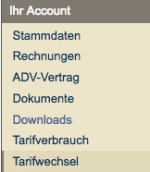Tarifwechsel beauftragen: Unterschied zwischen den Versionen
Mme (Diskussion | Beiträge) |
Mme (Diskussion | Beiträge) |
||
| Zeile 10: | Zeile 10: | ||
Nun können Sie den neuen Tarif auswählen. In unserem Beispiel wählen wir "Professional Web Blade Server". | Nun können Sie den neuen Tarif auswählen. In unserem Beispiel wählen wir "Professional Web Blade Server". | ||
Sie können den Tarifwechsel über die Schaltfläche "Tarif wechseln" aktivieren. | Sie können den Tarifwechsel über die Schaltfläche "Tarif wechseln" aktivieren. | ||
Es erfolgt eine Abfrage, um sicherzustellen, dass der Tarifwechsel wirklich beabsichtigt ist. Anschließend wird der Auftrag von einem unserer Mitarbeiter bearbeitet und Sie erhalten eine Nachricht sobald der Wechsel erfolgreich abgeschlossen ist. | Es erfolgt eine Abfrage, um sicherzustellen, dass der Tarifwechsel wirklich beabsichtigt ist. Anschließend wird der Auftrag von einem unserer Mitarbeiter bearbeitet und Sie erhalten eine Nachricht sobald der Wechsel erfolgreich abgeschlossen ist. | ||
Version vom 12. Oktober 2018, 13:44 Uhr
In unserem Beispiel möchten wir den Tarif von derzeit "Business Large 2010" auf "Professional Web 2010" wechseln.
Tarifwechsel im DCP aufrufen
Einen Tarifwechel können Sie über das DCP (Domain-Control-Panel) beauftragen. Dazu müssen Sie im Menü den Punkt "Ihr Account -> Tarifwechsel" auswählen.
Neuen Tarif auswählen
Nun können Sie den neuen Tarif auswählen. In unserem Beispiel wählen wir "Professional Web Blade Server".
Sie können den Tarifwechsel über die Schaltfläche "Tarif wechseln" aktivieren.
Es erfolgt eine Abfrage, um sicherzustellen, dass der Tarifwechsel wirklich beabsichtigt ist. Anschließend wird der Auftrag von einem unserer Mitarbeiter bearbeitet und Sie erhalten eine Nachricht sobald der Wechsel erfolgreich abgeschlossen ist.